
PCのiTunesで音楽を追加する/ダウンロードする
Apple Musicに登録すると、すぐにApple MusicからiCloudミュージックライブラリに曲、アルバム、プレイリスト、ミュージックビデオを追加できます。Apple Musicにサインインしていれば、追加した項目にPC、iPhone、iPad、およびiPod touchからいつでもアクセスできます。
iCloudミュージックライブラリに追加した項目をコンピュータまたはデバイスにダウンロードして保存できます。保存した項目は、オフラインのときでも再生できます。
注記: Apple Musicは、国や地域によっては利用できないこともあります。Appleのサポート記事「Appleメディアサービスの提供状況」を参照してください。
音楽をライブラリに追加する
PCでiTunesアプリ
 を開きます。
を開きます。左上にあるポップアップメニューから「ミュージック」を選択します。
「ミュージック」がポップアップメニューに表示されない場合は、デバイスにインストールされているApple Musicアプリ
 を使用する必要があります。詳しくは、Windows用Apple Musicユーザガイドを参照してください。
を使用する必要があります。詳しくは、Windows用Apple Musicユーザガイドを参照してください。必要に応じて次の操作を行います:
好みに合った曲を勧めてもらう: 「For You」をクリックしてから、最近再生した音楽、あなた用に作成された個人のプレイリスト、好きなジャンルなどを探します。

「For You」が表示されていない場合は、Apple ID(またはApple Account)を使ってApple Musicにサインインしていることを確認してください。
Apple Musicで最新情報を見る: 「見つける」をクリックして、ムード、新曲、チャートなどで音楽を探します。

Apple Musicカタログを検索する: iTunesウインドウの右上隅にある検索フィールドをクリックし、語句を入力してから、「すべてのApple Music」をクリックします。
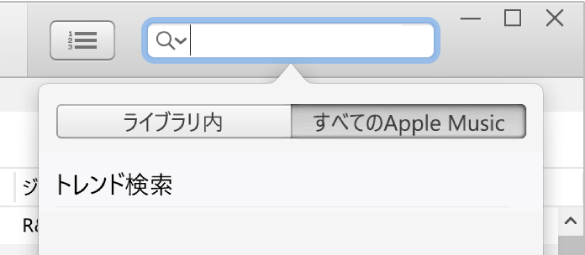
音楽をライブラリに追加するには、以下のいずれかの操作を行います:
ポインタを項目の上に移動してから、
 をクリックします。
をクリックします。ポインタを項目(曲やアルバムなど)の上に移動し、
 をクリックしてから、「ライブラリに追加」を選択します。
をクリックしてから、「ライブラリに追加」を選択します。注記: Apple Musicプレイリストをライブラリに追加すると、プレイリスト内の曲は、プレイリストのオーナーがアップデートしたときは常にアップデートされます。ただし、個々の曲は曲のリストに表示されません。
これらのオプションが表示されない場合は、お使いのApple ID(またはApple Account)を使用してApple Musicにサインインしていないか、Apple Musicに登録していないか、iTunesの「環境設定」で「iCloudミュージックライブラリ」オプションが選択されていません。「編集」>「環境設定」と選択し、「一般」をクリックし、「iCloudミュージックライブラリ」が選択されていることを確認してから、「OK」をクリックしてください。
音楽をコンピュータにダウンロードする
PCでiTunesアプリ
 を開きます。
を開きます。左上にあるポップアップメニューから「ミュージック」を選択して、「ライブラリ」をクリックします。

「ミュージック」がポップアップメニューに表示されない場合は、デバイスにインストールされているApple Musicアプリ
 を使用する必要があります。詳しくは、Windows用Apple Musicユーザガイドを参照してください。
を使用する必要があります。詳しくは、Windows用Apple Musicユーザガイドを参照してください。iTunesライブラリの音楽をコンピュータにダウンロードするには、以下のいずれかの操作を行います:
項目の横にある
 をクリックします。
をクリックします。ポインタを項目(曲やアルバムなど)の上に移動し、
 をクリックしてから、「ダウンロード」を選択します。
をクリックしてから、「ダウンロード」を選択します。
ダウンロードした項目のみを表示するには、サイドバーで「ダウンロード済み」をクリックします。
Apple Musicのサブスクリプションの登録を更新しなかった場合、ダウンロードした項目はコンピュータ上に残りますが、登録を再開するまで再生できません。